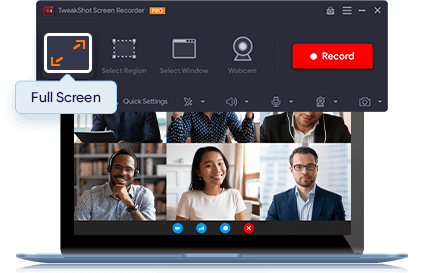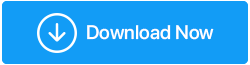最高の画面記録ソフトウェアを選択するためのヒント– Windowsユーザー向け(2022)
公開: 2021-07-28適切なスクリーンレコーダーソフトウェアを選択するのは大変なことですが、これらのヒントを使用すると、正しい選択を行うことができます。
自宅での仕事が新しい常識になりつつあるため、画面記録ソフトウェアの必要性が高まっています。 これまで以上にゲーマーやライブストリームなどがスクリーンレコーディングソフトウェアを使用しています。 しかし、市場で入手可能な多数のオプションからどれを選択するかは、困難な作業です。
したがって、この投稿で物事を簡単にするために、最高の録音ソフトウェアを選択するのに役立つ特定の要因について説明します。
TweakingTechnologiesによるTweakShotスクリーンレコーダー 時間に余裕がなく、Windows 11、10、およびその他のバージョン用の最も信頼性の高い画面キャプチャソフトウェアをお探しですか? 複数の種類のスナップショットを取得し、画面上の動きとサウンドで画面を記録するための多数のツールを提供するTweakShot ScreenRecorder以外の何物も選択しないでください。 さらに、画面記録プログラムは、ユーザーが画面記録のファイル形式、フレームレート、サイズを管理するのに役立ちます。
Tweakshotをダウンロードするには、ここをクリックしてください
長所 直感的でモダンなユーザーインターフェイス。 注釈、効果などを追加するための組み込みの画像エディタ。 音声付きのWebカメラ録画をサポートします。 選択したカスタム透かしを追加する機能。 CloudStorageを介して最終出力を共有するのに役立ちます。 マウスの動きなど、画面上のアクティビティをキャプチャします。 ユーザーがスクロールするWebページですべてを取得できるようにします。 初心者とプロの両方のユーザーに適したスクリーンレコーダーツール。 短所 無料版には機能が制限されています。 限られた時間の録音をサポートします。 最終出力に透かしを入れます。 あなたは読みたいかもしれません:Windows11で画面を記録する方法 |
スクリーンレコーディングソフトウェアを選択する方法に関する9つのヒント
ヒントを学ぶ前に、これらの質問に対する答えがあることを確認してください–なぜそれを使用したいのですか? あなたの計画は何ですか?
これらの質問に対する答えを知ることは、正しい方向に進むのに役立ちます。 したがって、最初にニーズ、優先順位、必要な機能などを評価します。 これは、より良い決定を下すのに役立ちます。
最高のスクリーンレコーダーを探すときに考慮すべき9つの最も重要な決定要因
1.トップリストに関する広範な調査
何よりもまず、現在どのスクリーンレコーダーソフトウェアが最適かを知るには、Googleで最高のスクリーンレコーダーを検索してください。 これにより、トップスクリーンレコーダーのリストが表示され、それを調べて、好きなように短いレビューまたは詳細なレビューを読むことができます。 上位の検索結果は人気のあるものです。 また、リストには、製品の長所と短所、価格が表示されます。 これだけでなく、ツールの外観を知るのに役立つユーザーインターフェイスのスクリーンショットも表示されます。 時間に余裕がない場合は、レビュー付きのYouTube動画をチェックできます。 これは、使用する予定のスクリーンレコーダーツールについてのアイデアを得るのに役立ちます。
また、画面記録のヒントを学ぶのを楽しみにしている場合は、画面をキャプチャする際に留意すべき点を確認してください。
2.試用版を使用する
お好みのスクリーンレコーダーを見つけたら、公式サイトにアクセスして試用版をダウンロードしてください。 通常、試用版には機能が制限されていますが、製品の機能と提供する機能を十分に理解できます。 さらに、[設定]タブをチェックして、エディター付きのビデオレコーダーが組み込まれているかどうかを確認できます。
3.ユーザーフレンドリーなインターフェース
製品を楽に使うためには、使いやすさが重要です。 これが最良のスクリーンレコーダーであると判断する前に、そのユーザーインターフェイスを確認してください。 これは、それがユーザーフレンドリーな意味であるかどうかを確認することを意味します。チュートリアル、ガイダンス、またはツールチップなしで使用できます。 はいの場合、適切なツールがあります。
後で後悔するよりも、再確認する方が良いでしょう。

4.価格

あなたの苦労して稼いだお金が危機に瀕しているので、この点は必須です。 無料のスクリーンレコーダーを購入する場合は、特定の機能を使用するための支払いについて何も書かれていないことを確認してください。
ただし、一部の画面記録ツールは完全に機能する試用期間を提供しますが、キャッチが付属しているため、限られた時間だけ機能を使用できます。 つまり、上記の時間がすべてを超えたら、使用したい場合は追加料金がかかる可能性があります。 さらに、無料トライアルにサインアップするときは、多くの場合、制限は時間ではなく録音の数にあるため、すべての条件を認識していることを確認してください。 サインアップする前に、これらすべてを行っていることを確認してください。
続きを読む–10の最高の画面共有ソフトウェア
5.カスタマーレビューを読む
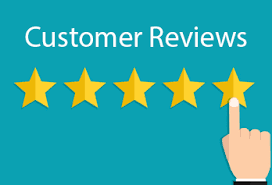
次のステップは、スクリーンレコーダーソフトウェアのカスタマーレビューを読むことです。 公式サイトや他のレビューサイトで見つけることができます。 これにより、ビデオキャプチャツールがどのようなもので、どのような機能が提供されるかがわかります。 さらに、それがそれが言っていることに準拠しているかどうかを知ることができます。 また、カスタマーレビューはユーザーの信頼性の表れです。
6.各コンピューターのソフトウェアライセンスの購入
購入するときは、ライセンスの有効性と、それを使用するシステムの数を常に確認してください。 これは、一部のスクリーンレコーダーがライセンスで販売されているためです。
7.オンラインチュートリアル
ビデオキャプチャを提供する会社は、製品をよりよく理解するためにビデオチュートリアルを提供する必要があります。 これは、支払う前に製品をよりよく理解するのに役立ち、また信頼要素を構築します。 チュートリアルでは、製品の包括的なノウハウを提供します。 また、スクリーンレコーダーが画面キャプチャ機能を備えている場合は、それが最適です。
8.画面記録オプション
述べたように、市場には無数の画面記録ツールがあり、すべてが同じ機能に焦点を合わせているわけではありません。 画面全体、選択した領域を記録できるものもあれば、1つのオプションしか提供しないビデオ記録もあります。
ツールが提供するすべての画面記録オプションを確認してください。 これにより、より多くのスコープが提供されます。
注意すべきもう1つの重要な機能は、画面記録ソフトウェアのオーディオです。 これは、選択しているツールでオーディオを録音できるかどうかを知ることを意味します。 これに加えて、マイクから録音するか、システムオーディオ録音を行うか、またはその両方を行うかどうかも確認してください。
後で後悔するために急いでソフトウェアを選択しないでください。 ソフトウェアを決めて、それが音声を録音できないことに気付いたときに失望したくはありません。
注意すべきもう1つの機能は、透かしを入れるかどうか、録音する音質、編集機能、共有オプションです。
続きを読む:-最高の画面共有拡張機能Chrome
9.カスタマーサポート

これは最初は重要ではないように思われるかもしれませんが、それは不可欠であり、見逃すことはできません。 製品の使い方がわからない状況で立ち往生していることに気付いた場合は、カスタマーサポートが頼りになります。
彼らは困難な状況から抜け出すのを助けることができます、そしてあなたはまたYouTubeビデオから助けを借りることができます
10.共有
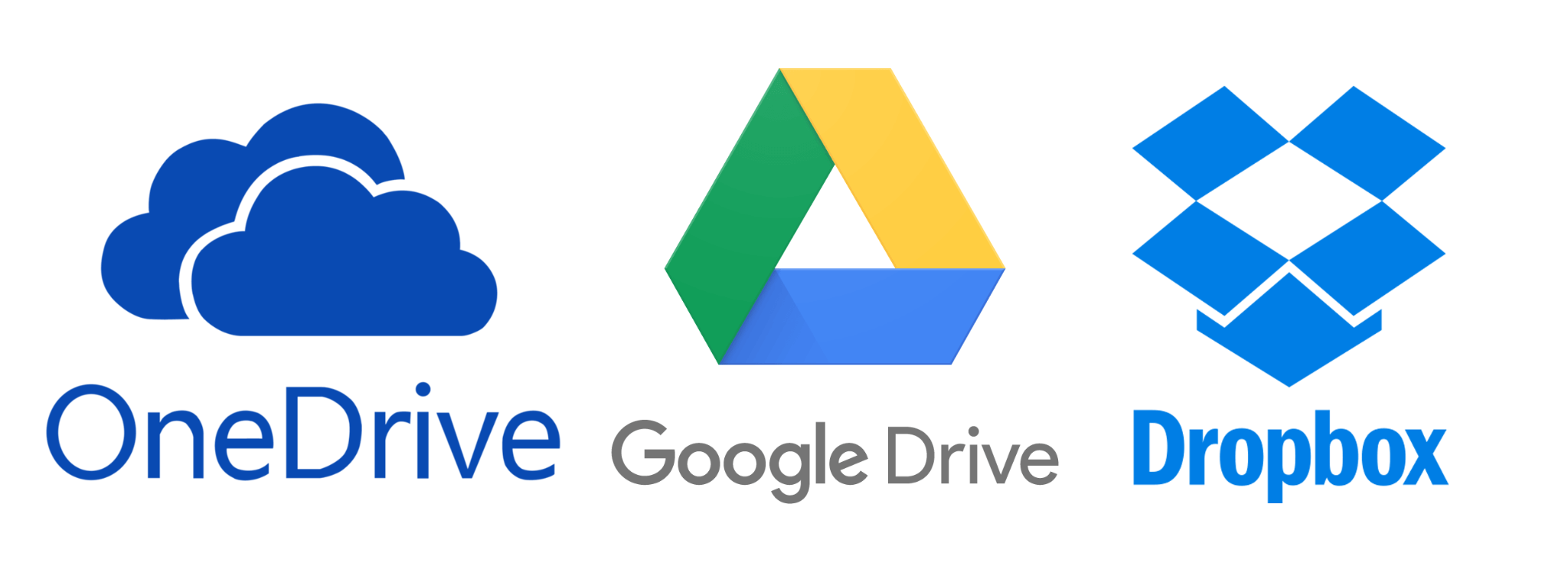
あなたがあなたの目だけのために記録しているのでない限り、この機能はあなたを引き付けないかもしれません。 ただし、共有用に録画する場合は、共有オプション付きの画面録画ツールを選択することをお勧めします。 このオプションを使用すると、録画したビデオを簡単に共有して、GoogleドライブやDropboxなどにアップロードできます。
さまざまなツールがさまざまなオプションを提供します。 あなたのために働くものを見つけてください。
まとめ– Windows PCユーザー向けにスクリーンレコーダーを賢く選択する(2022)
画面記録ソフトウェアにはたくさんのオプションがあります。 ガイドを使用して、適切なツールを見つけてください。 私たちの推奨事項をお探しの場合は、 TweakShot Screen Recorder 、究極のスクリーンキャプチャ、および音声付きのビデオ録画ツールを使用してみてください。 このプログラムには、ユーザーが注釈を付けたり、強調表示したり、テキストを追加したり、最終出力を調整したりするのに役立つ多数の編集ツールが付属しています。 さらに、Googleドライブ、Dropbox、OneDriveなどのクラウドストレージソリューションを介してファイルを共有できます。
デューデリジェンスの力を過小評価しないでください。 それは将来の頭痛の種を避けるのに役立ちます。 そのため、Tweakライブラリでは、初心者とプロのユーザーの両方にTweakShot ScreenRecorderの使用を推奨しています。
私たちが共有した情報がお役に立てば幸いです。また、自分に合った画面録画ソフトウェアを選択できたことを願っています。 どれを選んだのか、そしてその理由を教えてください。 私たちの選択に賛成した場合は、コメントセクションで製品に関するフィードバックを共有してください。